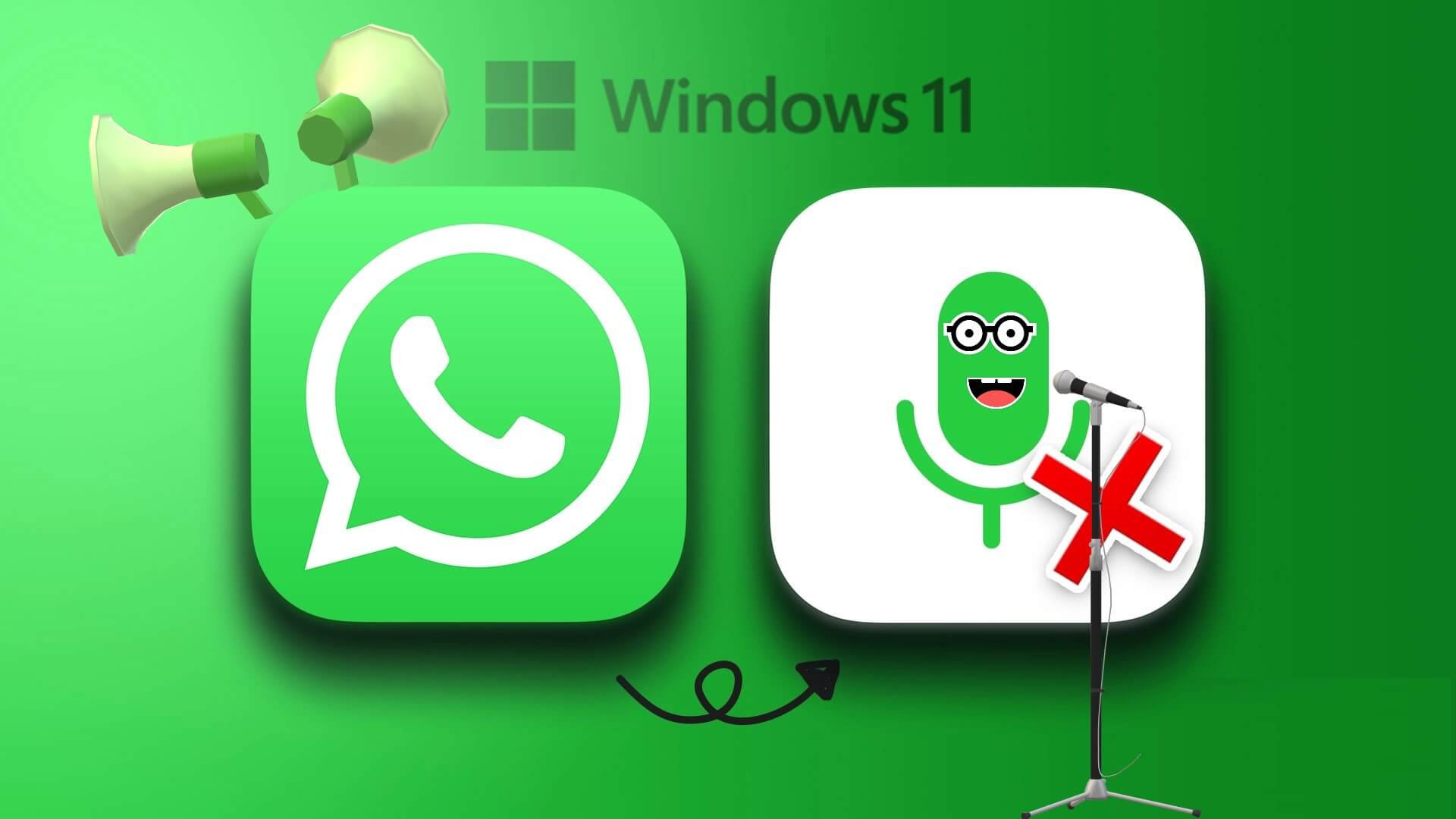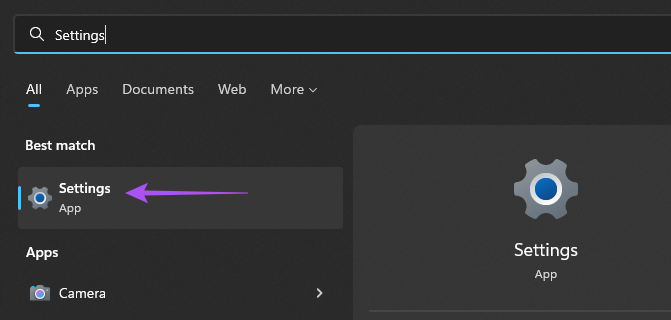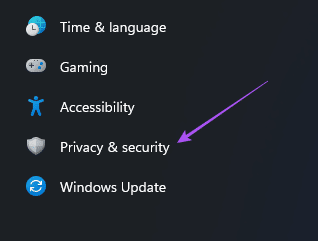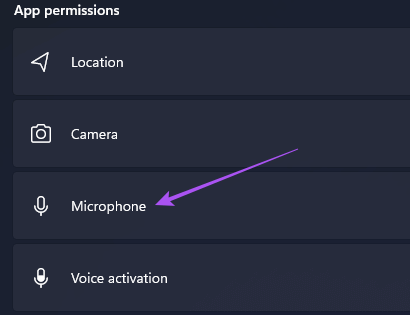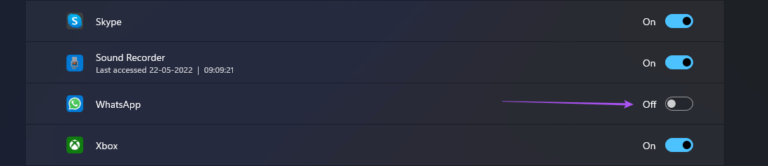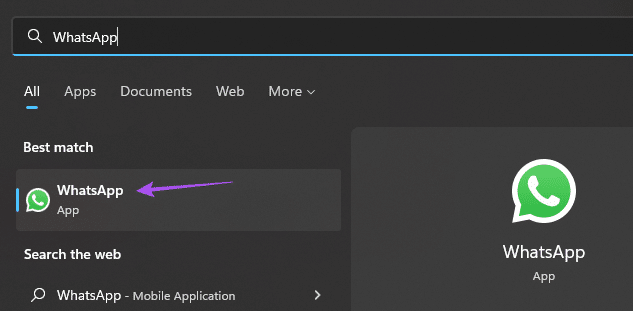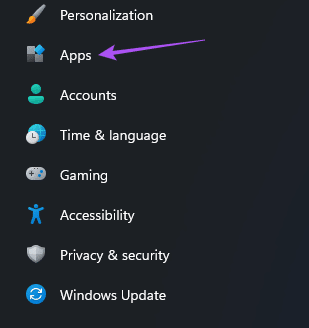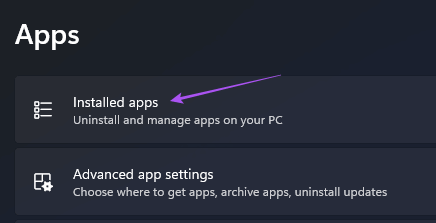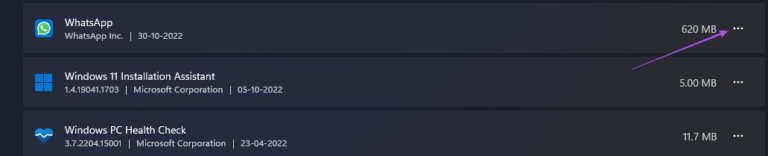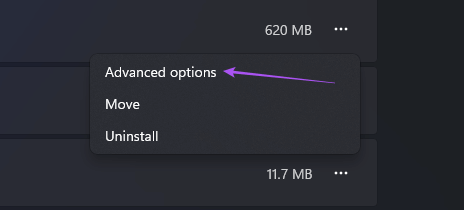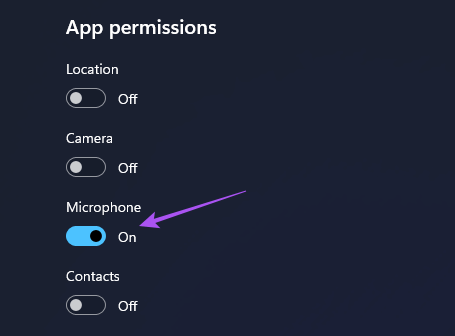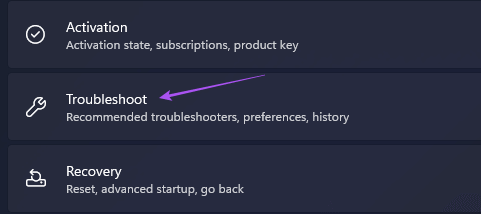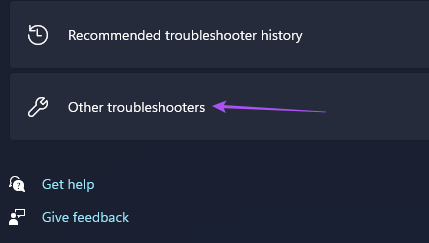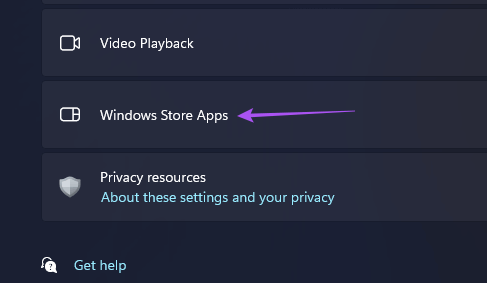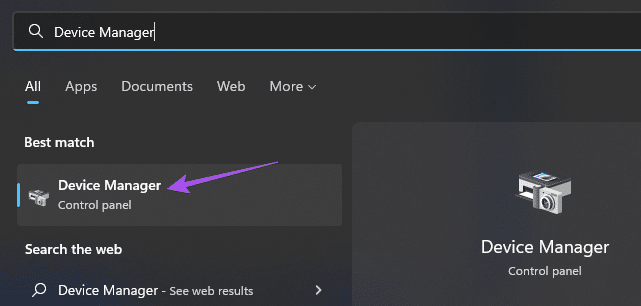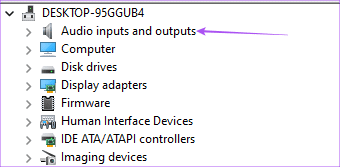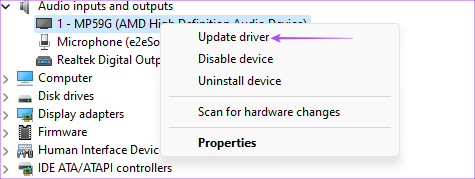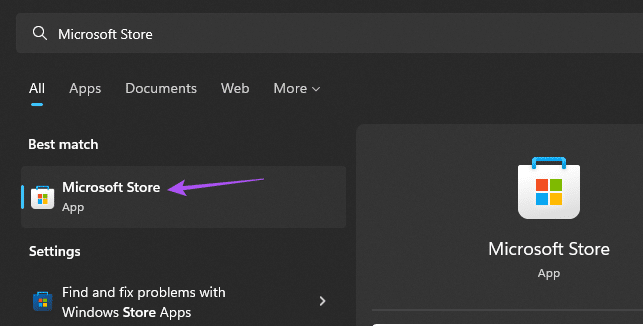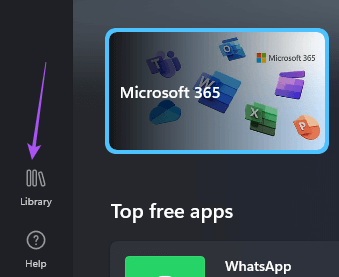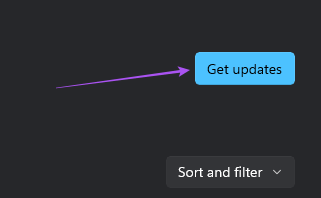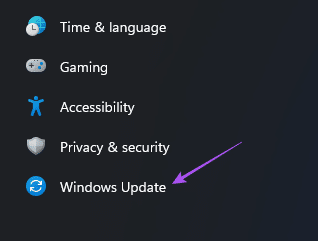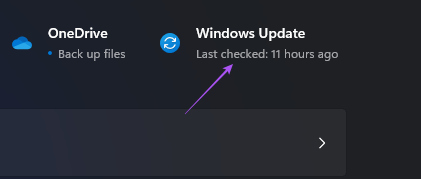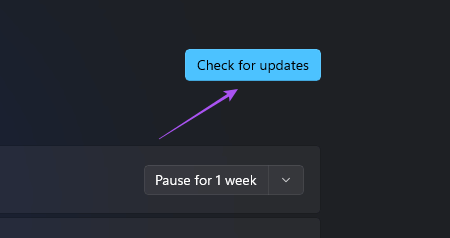Windows 5에서 작동하지 않는 WhatsApp 마이크에 대한 11가지 수정 사항
WhatsApp 데스크톱 앱이 Windows 11 사용자를 위한 새로운 디자인 업데이트를 받았습니다. 이 업데이트를 통해 앱에서 바로 연락처와 음성 통화 또는 화상 통화를 시작할 수 있습니다. 당신이 할 수 없다면 휴대폰으로 WhatsApp 웹 QR 코드 스캔 Windows용 WhatsApp 다운로드는 좋은 옵션입니다.
그러나 일부 사용자는 Windows 11 PC의 마이크가 때때로 제대로 작동하지 않는다고 불평하고 있습니다. 이로 인해 WhatsApp 통화에 참석할 수 없습니다. 다음은 Windows 11의 WhatsApp에서 작동하지 않는 마이크에 대한 최상의 수정 사항입니다.
1. WHATSAPP 마이크 권한 확인
Windows 11 PC의 마이크도 WhatsApp에서 사용하려면 권한이 필요합니다. 이 문제를 해결하려면 먼저 WhatsApp에 대해 마이크 사용이 활성화되어 있는지 확인해야 합니다. 방법은 다음과 같습니다.
단계1 : 딸깍 하는 소리 윈도우 아이콘 작업 표시줄에 다음을 입력합니다. 설정 , 그리고 엔터 버튼.
단계2 : 창에서 설정 , 클릭 개인 정보 및 보안 왼쪽 사이드바에서.
단계3 : 아래로 스크롤하여 탭 마이크로폰 이내에 앱 권한 오른쪽 부분에서.
단계4 : 아래로 스크롤 지원 목록 및 검색 WhatsApp에.
단계5 : 옆에 있는 토글을 탭합니다. WhatsApp에 사용하려면 마이크 액세스 비활성화된 경우.
6 단계: 창 닫기 설정 그리고 열다 WhatsApp에 에 대해 확인 문제를 풀다.
대신 방법은 다음과 같습니다. 확인 누가 허가 마이크로폰 왓츠앱용.
단계1 : 아이콘 클릭 Windows 에 작업 표시줄 , 그리고 유형 설정 , 그리고 엔터 버튼.
단계2 : 딸깍 하는 소리 응용 왼쪽 메뉴에서.
단계3 : 딸깍 하는 소리 응용 에 설치 오른쪽 상단.
단계4 : 아래로 스크롤하여 옆에 있는 세 개의 점을 탭합니다. WhatsApp에.
단계5 : 퍄퍄퍄 "고급 옵션드롭다운 메뉴에서.
단계6 : 검증 마이크 활성화. 그렇지 않은 경우 토글 스위치를 활성화합니다.
단계7 : 창문을 닫고 열어라 WhatsApp에 문제가 해결되었는지 확인합니다.
2. Windows 응용 프로그램 문제 해결사 실행
Windows 11 PC용 복구 도구인 Windows 앱 문제 해결사를 실행하여 WhatsApp 문제를 확인하고 해결할 수 있습니다. Windows 11 Insider Build 25169 이상은 Microsoft Store 앱 문제 해결사를 Windows Store 앱으로 표시합니다.
단계1 : 딸깍 하는 소리 윈도우 아이콘 에 작업 표시줄 , 그리고 유형 설정 , 그리고 엔터 버튼.
단계2 : 이내에 시스템 설정 아래로 스크롤하여 탭 실수를 찾아 해결합니다.
단계3 : 딸깍 하는 소리 기타 문제 해결사.
단계4 : 아래로 스크롤하여 탭 고용 옆에 Windows 스토어 앱.
단계5 : 따르다 지침 끝내기 위해 화면에 문제 해결 프로세스.
단계6 : 프로세스가 완료되면 열기 WhatsApp에 그리고 문제가 해결되었는지 확인하십시오.
3. 마이크 드라이버 업데이트
마이크가 여전히 WhatsApp에서 작동하지 않으면 마이크 드라이버를 확인하고 업데이트해야 합니다. Windows 업데이트는 또한 컴퓨터의 오디오 구성 요소용 새 드라이버를 제공합니다. 그러나 현재 오디오 드라이버가 최신 버전이 아니거나 최신 업데이트가 누락되지 않았는지 수동으로 확인할 수 있습니다.
단계1 : 아이콘 클릭 Windows , 그리고 유형 장치 관리자 , 그리고 엔터 버튼.
단계2 : 딸깍 하는 소리 입력 및 오디오 출력.
단계3 : 오른쪽 클릭 마이크 이름 훠궈 드라이버를 업데이트합니다.
단계4 : 따르다 지침 에 나타나는 화면 업데이트 오디오 드라이버.
단계5 : بعد 프로세스가 완료되었습니다. , 닫다 창문 관리 장치 그리고 열다 WhatsApp에 문제가 해결되었는지 확인합니다.
4. WHATSAPP 앱 업데이트
문제가 지속되면 현재 버전에 버그가 있을 수 있으므로 Windows 11 컴퓨터에서 WhatsApp 앱을 확인하고 업데이트해야 합니다.
단계1 : 딸깍 하는 소리 윈도우 아이콘, 그리고 유형 마이크로소프트 스토어, 그리고 누르다 엔터 버튼.
단계2 : 딸깍 하는 소리 질문 왼쪽 하단 모서리에 있습니다.
단계3 : 딸깍 하는 소리 업데이트 받기 오른쪽 상단 모서리에 있습니다.
단계4 : 가능한 경우 최신 정보 다운로드하여 설치하십시오.
단계5 : 가까운 가게 Microsoft 그리고 열다 WhatsApp에 문제가 해결되었는지 확인합니다.
5. 윈도우 업데이트 확인
최신 버전을 설치했는데도 여전히 WhatsApp에 문제가 있는 경우 컴퓨터에서 Windows 업데이트도 확인해야 합니다.
1 단계: 클릭 윈도우 아이콘을 클릭 에 작업 표시줄 , 그리고 유형 설정 , 그리고 엔터 버튼.
단계2 : 딸깍 하는 소리 Windows Update를 왼쪽 메뉴에서.
단계3 : 딸깍 하는 소리 Windows Update를 오른쪽 상단 모서리에 있습니다.
단계4 : 딸깍 하는 소리 확인 من 업데이트가 있습니다 오른쪽 상단 모서리에 있습니다.
단계5 : 영화 가용성 업데이트, 다운로드하여 설치하십시오.
그런 다음 WhatsApp을 열고 문제가 해결되었는지 확인하십시오.
마이크 수리
이러한 솔루션은 Windows 11 PC에서 WhatsApp 오디오 또는 비디오 채팅을 팔로우하는 데 도움이 됩니다. 가이드를 참조하세요. Windows 11에서 마이크 문제 수정 컴퓨터에서 마이크 문제가 계속 발생하는 경우.